Win8系统的个性化锁屏技巧的介绍
摘要:Windows8锁屏画面在登录电脑时,出现这个画面后,按回车或者ESC、或者鼠标都可以进入到登录账号的密码界面。同样,在锁屏状态下激活再到正...

Windows 8锁屏画面
在登录电脑时,出现这个画面后,按回车或者ESC、或者鼠标都可以进入到登录账号的密码界面。同样,在锁屏状态下激活再到正常运行,也得输入这个密码。所以,开机登录和锁屏,基本就是一回事儿。
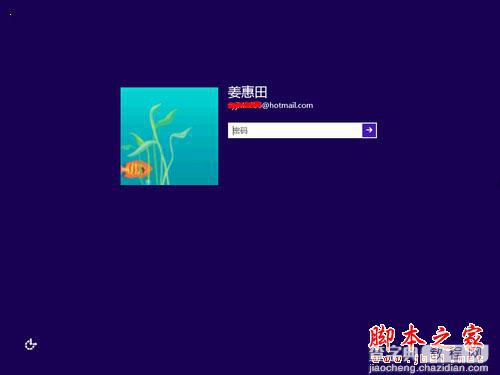
Win8登录界面
但是这个界面难道只能是这样的吗?图片能不能换?在锁屏状态下,信息、邮件、热点的资讯我也希望能够随时看到,可以做到吗?当然可以!这就是Win8的贴心、酷炫之处!
在Win8“开始”屏幕,鼠标点击你的账号名称,弹出对话框,这里再单击“更换用户头像”进入到电脑设置;也可以将鼠标移动到右下角出现右边栏时,在“设置”里打开电脑设置。
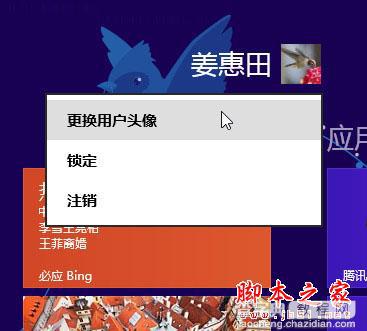
通过账号打开电脑设置

移动鼠标到右下角-设置
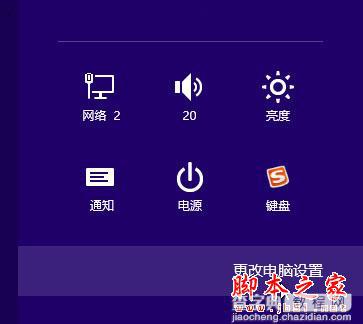
鼠标移动到右下角,设置——更改电脑设置
在“电脑设置”里,我们看到有包括个性化设置、用户、通知等选项,右侧有“锁屏”、开始屏幕和用户头像等。那么这里我们设置的是“锁屏”。
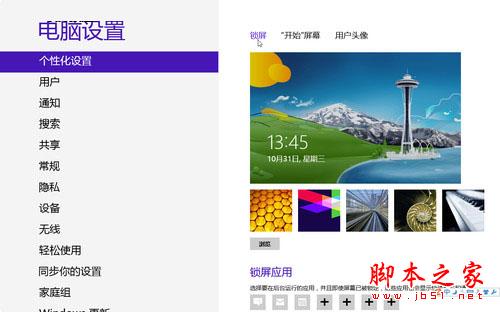
锁屏设置
在“锁屏”选项中,用户可以看到锁屏的背景图片,并可以点击候选图片更改锁屏背景图片,还可以通过点击“浏览”选用本地图片,让锁屏图片更具个性化。
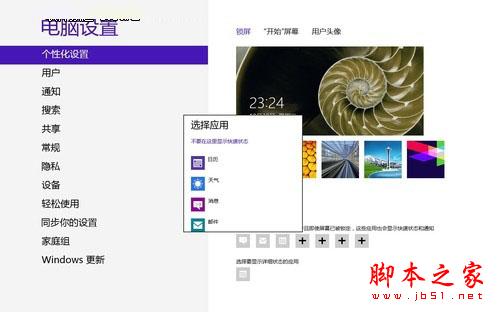
选择锁屏后台运行应用
除了设置锁屏图片外,用户还可以设置锁屏应用,选择要在后台运行的应用,即使在锁屏状态时也可以显示快速状态和通知,如日历、天气、邮件和消息等应用,还可以设置显示详细状态的应用,如日历和天气。
赶快打造一个个性化的锁屏界面吧!天气状况、邮件提醒,随时都能掌握!
【Win8系统的个性化锁屏技巧的介绍】相关文章:
上一篇:
win8系统下通知功能的设置详解
